Come mostrare la password dell'amministratore utilizzando CMD su Windows 10/8/7
Per impostazione predefinita, sul computer Windows precedente è presente un account amministratore invisibile. Se si desidera apportare modifiche su un computer Windows che potrebbero interessare altri utenti di questo computer, è necessario fornire l'account amministratore e la password associati. Se hai dimenticato la password dell'amministratore locale di Windows, puoi farlo utilizzare CMD per mostrare la password dell'amministratore su Windows 10/8/7.
Inserendo determinate righe di comando, puoi ottenere correttamente le informazioni sull'account dell'amministratore. Oppure puoi visualizzare e reimpostare la password dell'account amministratore di Windows con software di terze parti. Qualunque cosa, puoi mostrare e decifrare la password dell'amministratore con o senza CMD qui.

- Parte 1: Come reimpostare la password dell'amministratore di Windows
- Parte 2: Come ottenere l'amministratore utilizzando CMD
- Parte 3: Domande frequenti sulla visualizzazione della password dell'amministratore
Parte 1: il miglior software di ripristino della password dell'amministratore di Windows
Se desideri visualizzare e impostare una nuova password per il tuo account amministratore di Windows, imyPass Reimpostazione della password di Windows può essere la tua prima scelta. È possibile reimpostare la password dell'account utente standard e dell'amministratore di Windows senza perdere dati. Non è necessario immettere comandi complicati per la reimpostazione della password dell'amministratore di Windows. Basta fare clic su diverse opzioni sullo schermo per ripristinare facilmente la password dell'amministratore di Windows 10.

Oltre 4.000.000 di download
Trova, rimuovi e reimposta la password dell'amministratore di Windows senza righe di comando.
Rompi l'amministratore di Windows e la password di accesso preservando i file locali.
Crea un nuovo account amministratore senza inserire la password precedente.
Crea un'unità CD/DVD/USB avviabile per sbloccare il computer e reimpostare la password di Windows.
Hackera la password dell'amministratore su Dell, HP, IBM, Sony, Lenovo, Acer e molte altre marche di desktop e laptop.
 Passo 2Riavvia il computer bloccato con l'account amministratore. Nel frattempo, premere F12 o ESC sulla tastiera durante il riavvio del computer. Quando entri Menu di avvio, utilizzare i tasti freccia su e freccia giù per selezionare il disco o l'unità inserita. Premere accedere per salvare le modifiche. Il tuo computer Windows si riavvierà immediatamente.
Passo 2Riavvia il computer bloccato con l'account amministratore. Nel frattempo, premere F12 o ESC sulla tastiera durante il riavvio del computer. Quando entri Menu di avvio, utilizzare i tasti freccia su e freccia giù per selezionare il disco o l'unità inserita. Premere accedere per salvare le modifiche. Il tuo computer Windows si riavvierà immediatamente.  Passaggio 3Selezionare Windows come sistema operativo per la reimpostazione della password dell'amministratore di Windows. Scegli quale account amministratore e password vuoi decifrare.
Passaggio 3Selezionare Windows come sistema operativo per la reimpostazione della password dell'amministratore di Windows. Scegli quale account amministratore e password vuoi decifrare.  Passaggio 4Clic Resetta la password sul fondo. Nella finestra che si apre, fai clic su sì per confermare. Di conseguenza, la tua attuale password di amministratore di Windows verrà rimossa. Puoi apportare modifiche direttamente alle impostazioni di Windows.
Passaggio 4Clic Resetta la password sul fondo. Nella finestra che si apre, fai clic su sì per confermare. Di conseguenza, la tua attuale password di amministratore di Windows verrà rimossa. Puoi apportare modifiche direttamente alle impostazioni di Windows.  Passaggio 5Se desideri visualizzare la password dell'amministratore di Windows 10/8/7, puoi fare clic su Aggiungi utente per creare un nuovo account amministratore su Windows. Immettere un nuovo nome utente e passcode di amministratore. Alla fine, fai clic OK seguito da Riavviare per entrare in un computer bloccato con un nuovo account amministratore.
Passaggio 5Se desideri visualizzare la password dell'amministratore di Windows 10/8/7, puoi fare clic su Aggiungi utente per creare un nuovo account amministratore su Windows. Immettere un nuovo nome utente e passcode di amministratore. Alla fine, fai clic OK seguito da Riavviare per entrare in un computer bloccato con un nuovo account amministratore. 
Parte 2: Come ottenere l'amministratore utilizzando CMD
Non è possibile mostrare direttamente la password dell'amministratore e l'account con CMD. È necessario prima reimpostare la password predefinita dell'account amministratore di Windows. Successivamente, puoi utilizzare CMD per visualizzare la password amministratore corrente sul tuo computer Windows 10/8/7.
Passo 1Dalle finestre Inizio menu, tipo CMD nella barra di ricerca. Esegui il programma come amministratore. Passo 2Corri il utente netto riga di comando per mostrare l'account amministratore. Passaggio 3premi il accedere tasto sulla tastiera per passare a Prompt dei comandi dell'amministratore. Passaggio 4Puoi vedere immediatamente tutti gli account e le password di Windows, inclusi gli account amministratore e guest.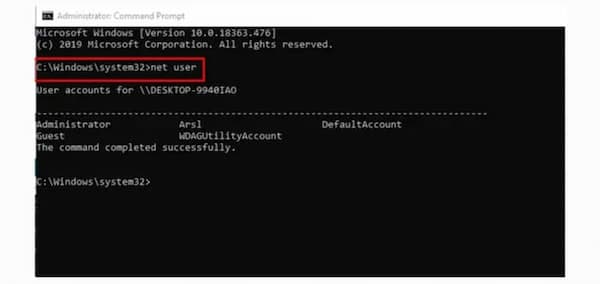
Parte 3: Domande frequenti sulla visualizzazione della password dell'amministratore
Qual è la password predefinita dell'amministratore di Windows?
Non esiste una tale password amministratore predefinita di Windows. È possibile abilitare manualmente l'account amministratore integrato su Windows e la password. Successivamente, puoi accedere a tutte le autorizzazioni di amministratore di Windows.
Puoi ignorare la password dell'amministratore di Windows 10?
Sì. Se ricordi la password dell'amministratore, puoi ignorare correttamente la password dell'amministratore di Windows 10. Premere finestre e R chiavi per aprire il Correre dialogo. Tipo netplwiz e premere accedere sulla tua tastiera. Nel Account utente sezione, vai alla Utenti scheda. Scegli il tuo account amministratore di Windows 10. Deseleziona prima L'utente deve inserire un nome utente e una password per utilizzare questo computer. Clic Applicare per confermare. Quindi inserisci la password amministratore corretta per il tuo account amministratore locale. Clic OK per salvare le modifiche e uscire dalla finestra.
Puoi cambiare la password amministratore dall'account ospite?
Sì. Puoi scaricare e decomprimere il file CVE-2017-0213_x64 da Github. Eseguire il programma facendo doppio clic. Digitare la password USERNAME dell'utente di rete. Premere accedere sulla tastiera. Ora puoi sostituire AUSERNME e PASSWORD.
Conclusione
Questo è tutto mostra la password dell'amministratore con o senza CMD. È possibile visualizzare e decifrare la password dell'amministratore locale di Windows 10/8/7 utilizzando imyPass Windows Password Reset. Lo strumento per hackerare la password dell'amministratore di Windows è adatto ai principianti. Se hai ancora domande, non esitare a contattarci.



